Como instalar e executar aplicativos Android no Windows 11 – Guia passo a passo
Publicados: 2021-11-05Veja como instalar aplicativos Android no Windows 11 e executá-los com facilidade. Siga o guia passo a passo para obter precisão.
A Microsoft lançou recentemente o Windows 11 mais recente para os usuários. Agora você pode baixar o Windows 11 ou atualizar para a versão mais recente do sistema operacional. Como você já deve saber, a marca decidiu introduzir uma opção para executar aplicativos Android no Windows 11, sem a ajuda de um emulador.
Esse recurso facilitará muito seu trabalho e fornecerá viabilidade. A versão atual do Windows 11 não inclui esse recurso e em breve será lançada nas próximas. No entanto, se você for um Windows Insider, poderá usar o teste beta para executar o Android APK no Windows 11.
O número de aplicativos que você pode instalar no Windows 11 Beta está limitado a 50 por enquanto. Esse número aumentará gradualmente a cada atualização. Tudo isso é possível com a ajuda do Windows Subsystem for Android (WSA) com Amazon Appstore e Android Debugging Bridge. Esses utilitários ajudarão você a instalar aplicativos Android no PC e executá-los com facilidade.
Portanto, para ajudá-lo ainda mais, estamos fornecendo este guia passo a passo para responder como instalar aplicativos Android no Windows 11. Se você é um sujeito de teste beta, pode obter a ajuda desses métodos para executar os aplicativos em seu sistema gratuitamente.
Mas antes de analisarmos os métodos, vamos dar uma olhada nos requisitos mínimos do sistema para executar os aplicativos.
Requisitos mínimos do sistema para executar aplicativos no Windows 11
Aqui estão os requisitos básicos do sistema necessários para executar aplicativos Android no Windows 11.
- Memória - 8 GB ou superior
- Processador - Qualcomm Snapdragon 8c, AMD Ryzen 3000, Intel Core i3 8ª geração ou superior.
Antes de instalar o Android no PC, você pode verificar as especificações de Memória e Processador no Windows 11 com a ajuda das seguintes etapas: Clique em Iniciar , Abrir Configurações , selecione o subtítulo Sistema e clique em Sobre.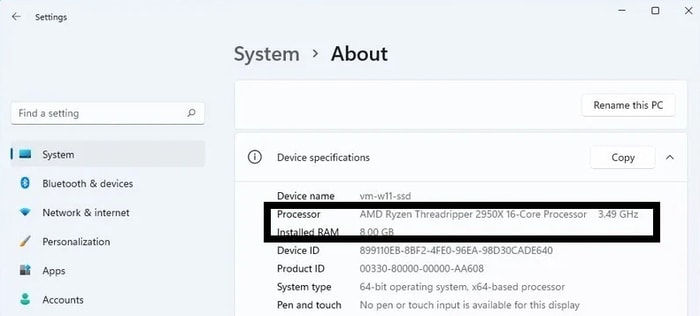
- Armazenamento - Unidade de estado sólido (SSD)
Siga estas instruções para verificar se você tem um SSD ou não: Clique em Iniciar , Abrir Configurações , selecione o subtítulo Sistema , clique em Armazenamento, expanda Configurações avançadas de armazenamento para encontrar Disco e volumes e veja o tipo de disco .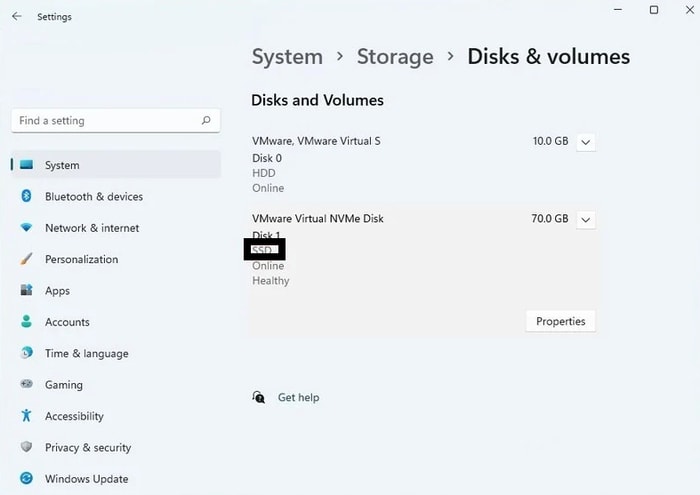
- MS Store - Versão 22110.1402.6.0 ou superior
Para facilitar a execução de aplicativos Android no PC, siga estas instruções para obter a versão mais recente da Microsoft Store: Abra a MS Store , clique em Biblioteca e selecione Obter atualizações .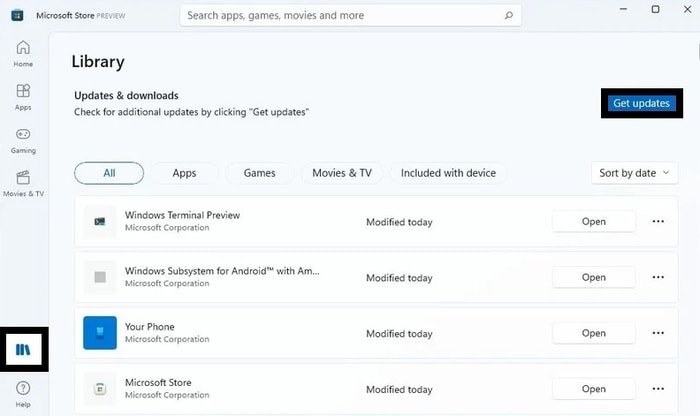
- SO Windows 11 – Beta obrigatório
Siga estas etapas para ingressar no programa Windows 11 Beta. Navegue até Configurações do Windows 11 , clique em Windows Update , selecione Windows Insider , clique em Começar , Vincular uma conta e siga as instruções para ingressar no programa. Depois disso, ative o Canal Beta (você também pode tentar o Canal Dev).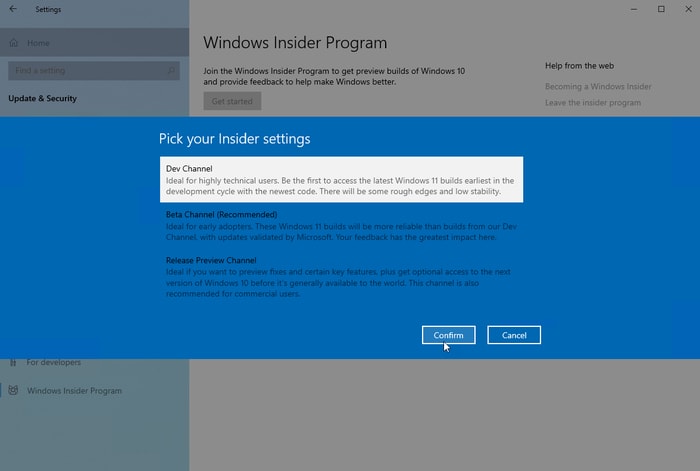
- Compilação mínima do sistema operacional - 22000.282 ou superior
Se você está se perguntando como instalar aplicativos Android, então você precisa de um sistema operacional atualizado para continuar. Procure por “ winver ” e verifique se o seu sistema tem pelo menos Build 22000.282 ou não. Caso contrário, vá para as Configurações do Windows , clique em Windows Update e atualize a página para atualizações do sistema. Clique no botão atualizar para atualizar o Windows 11 para sua versão mais recente.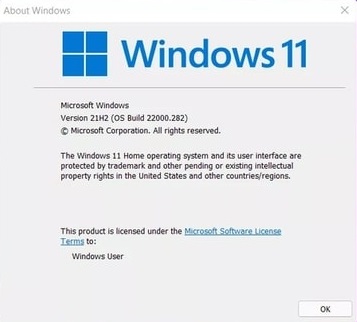
- Virtualização - habilitada
Pressione as teclas Ctrl+Shift+Esc , alterne para a subguia Desempenho e verifique se a virtualização está habilitada . Se estiver desabilitado , clique em Iniciar , digite Ativar ou desativar recursos do Windows , marque a opção Plataforma de máquina virtual e pressione OK. Reinicie o sistema para executar o Android APK no Windows 11.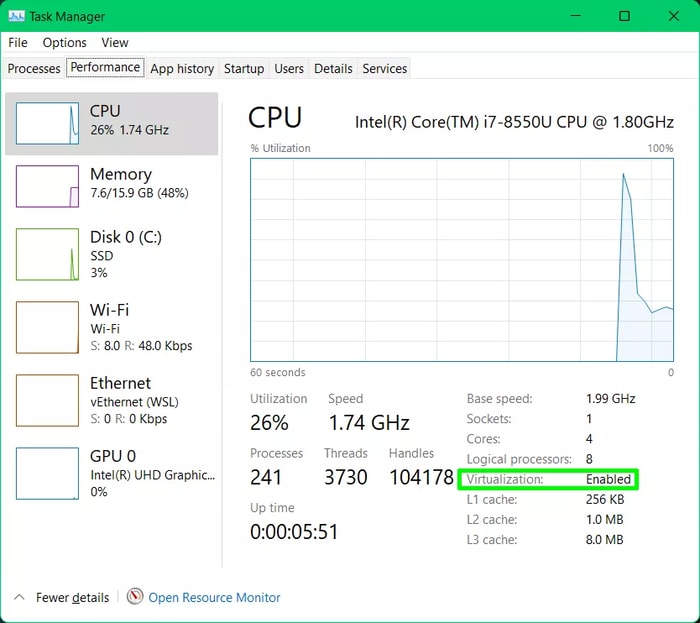
Se o seu sistema atender a todos esses requisitos, continue com a instalação.
Leia também: Como instalar o Apple Music no Windows 11 PC – Guia passo a passo
Procedimento passo a passo para instalar aplicativos Android no PC com Windows 11
Se você está se perguntando como instalar aplicativos Android no Windows 11, siga as etapas fáceis fornecidas abaixo e faça o trabalho perfeitamente.
1. Baixe e instale o Android no PC com Amazon Appstore
Como você já deve saber, a Microsoft anunciou que o Windows 11 suportará aplicativos Android no PC através da Amazon Appstore. Assim, você pode usar o mesmo para instalar os aplicativos em seu sistema. Veja como:
- Inicie a Microsoft Store no menu Iniciar .
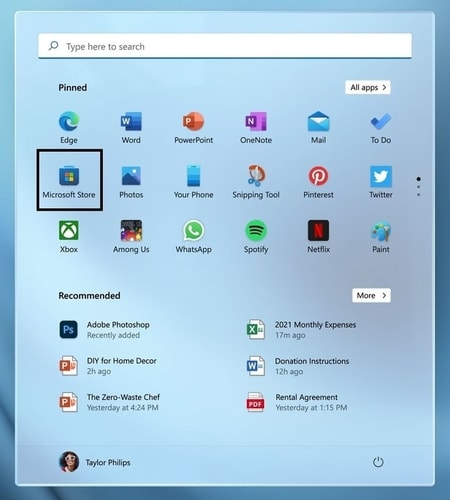
- Procure Amazon Appstore e clique em instalar .
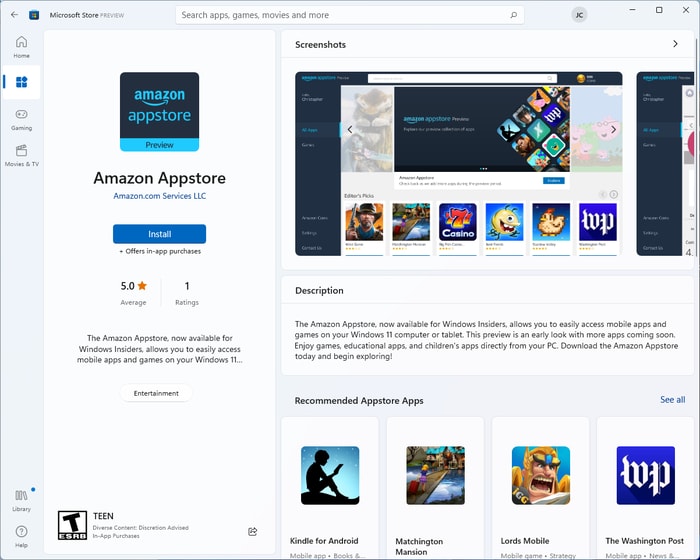
- Siga as instruções na tela e faça o download do WSA . (Marque as caixas obrigatórias depois de ler os Termos e Condições)
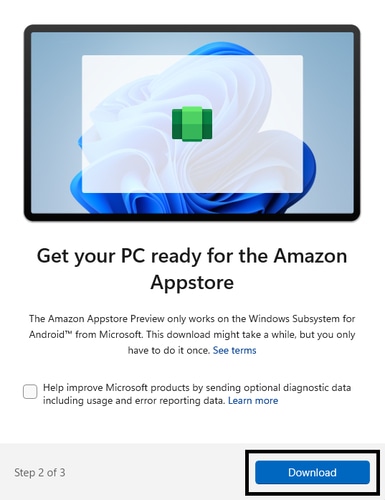
- Uma vez baixado, configure uma conta com Amazon Appstore . (Faça login na sua conta da Appstore existente, se necessário.)
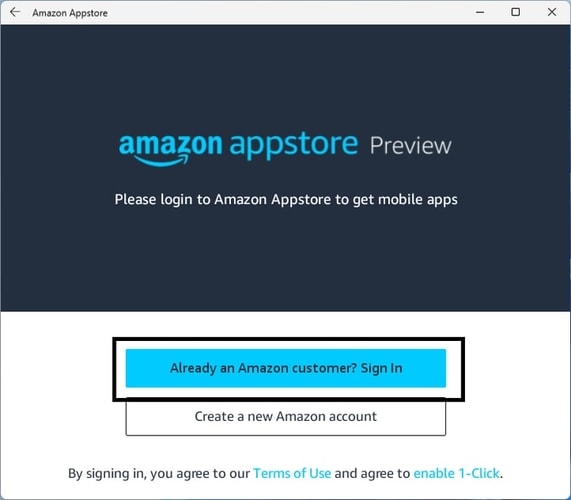
- Inicie a Amazon Appstore , selecione o aplicativo que você gosta, clique em Obter e baixe o aplicativo. (Marque a caixa de aceitação se algum aviso aparecer.)
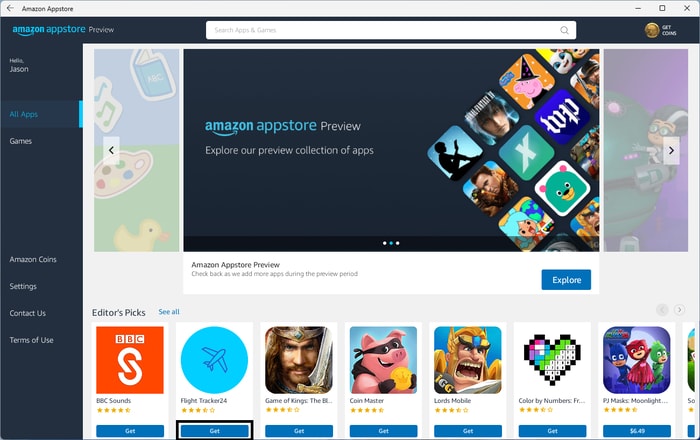
- Depois que o aplicativo estiver instalado, vá para o menu Iniciar ou a Appstore para iniciá -lo.
Com a ajuda dessas etapas fáceis, você pode executar aplicativos Android no PC com bastante facilidade. Se você deseja instalar algum APK do Android no Windows 11, obtenha a ajuda da próxima solução.

Leia também: O aplicativo Windows 11 PC Health Check já está disponível para todos
2. Como executar o APK no Windows 11 através do Android Debugging Bridge?
Se você deseja executar o Android APK no Windows 11, precisará da ajuda do Android Debugging Bridge. Abaixo estão as etapas fáceis para baixar a ferramenta da plataforma SDK para Windows e usá-la para instalar APKs em seu PC:
- Visite o site do desenvolvedor Android.
- Baixe o SDK Platform-Tools para Windows do site.
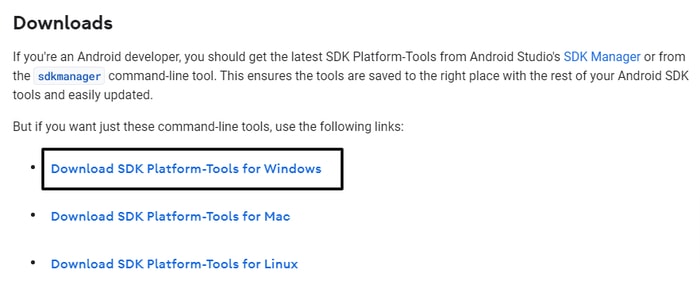
- Role para baixo em Termos e Condições, marque a caixa chamada Li e concordo com os termos e condições acima e selecione Baixar SDK Platform-Tools para Windows.
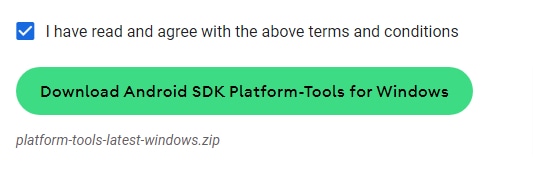
- Extraia o arquivo baixado para qualquer local.
- Quando a extração estiver concluída, abra a pasta , copie o caminho e cole-o em outro lugar (Ex. Notas ou MS Word).
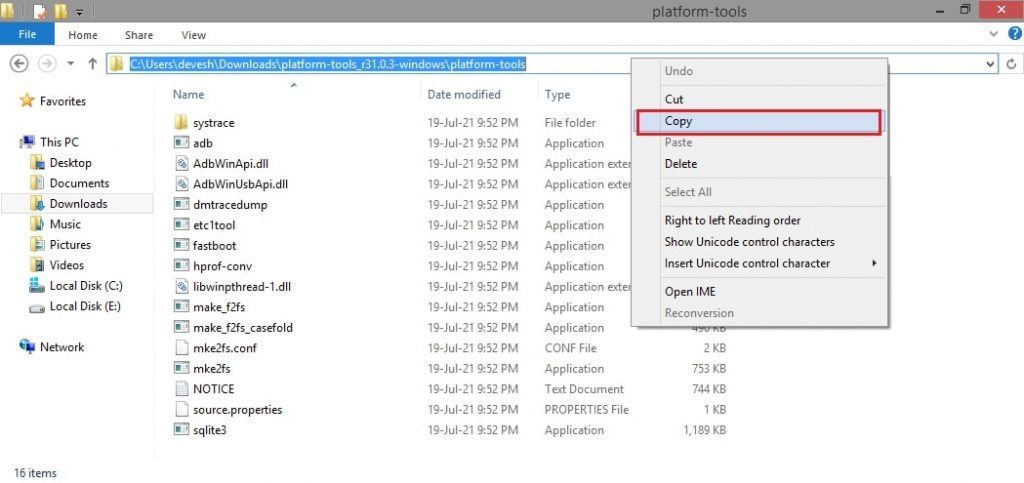
- Agora baixe o APK necessário para qualquer aplicativo que você deseja de fontes confiáveis. (mantenha o APK na pasta SDK)
- Clique em Iniciar , procure por Windows Subsystem for Android e pressione Enter .
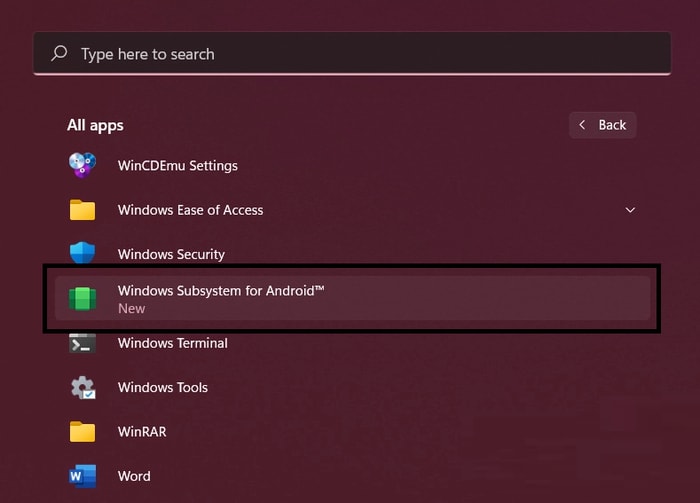
- Ative o modo de desenvolvedor .
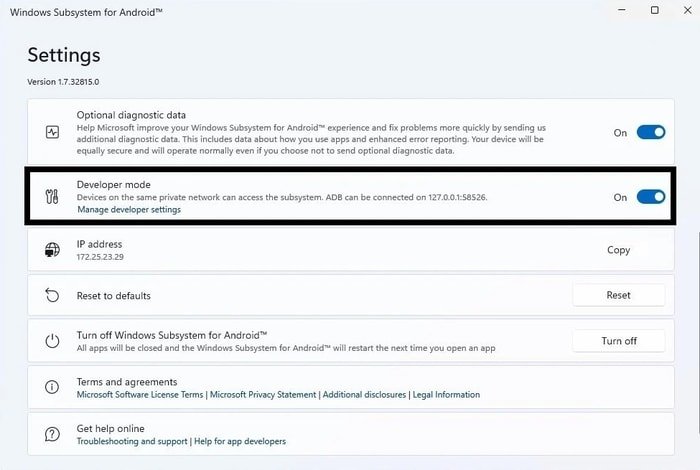
- Agora copie o endereço IP e cole -o em outro lugar (Ex. Notas ou MS Word).

- Clique em Iniciar , procure por cmd e clique em Executar como administrador .
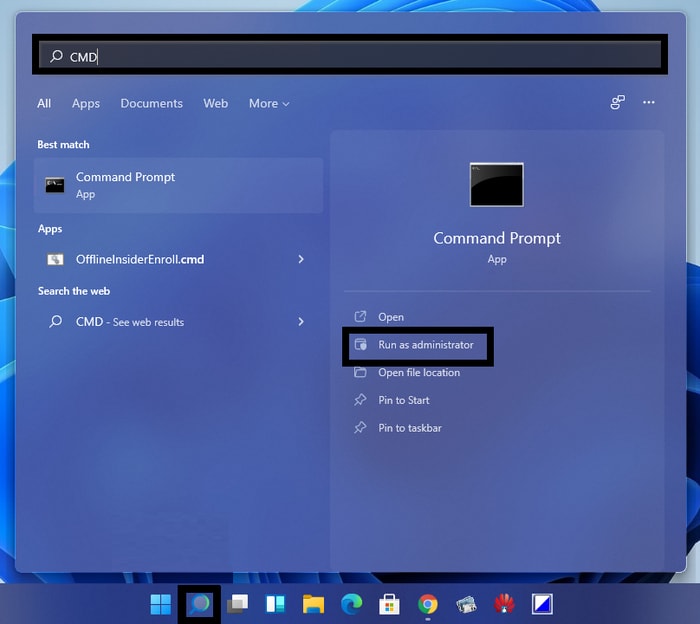
- No prompt de comando, digite esses comandos seguidos pela tecla Enter .
Cole o caminho que você copiou, ex. C:\Users\yourusername\Downloads\platform-tools_r31.0.3-windows\platform-tools Agora digite o endereço IP seguido do comando ex. adb connect 191.87.544.544 Agora digite o arquivo apk que deseja instalar, ex. instalação do adb <APK Path> Depois que o aplicativo estiver instalado, execute -o como qualquer outro aplicativo no menu Iniciar.
Portanto, é assim que você pode usar o Android Debugging Bridge para instalar e abrir aplicativos Android no PC com muita facilidade. Você pode seguir este processo para baixar e instalar todos os tipos de jogos e APKs de programas no sistema.
Leia também: Como corrigir o erro de microfone interno ausente no Windows 11 e versões mais antigas
Respondido com sucesso Como instalar aplicativos Android no Windows 11
Estas foram algumas das etapas fáceis que podem ajudá-lo a verificar como instalar aplicativos Android no Windows 11. Listamos dois métodos para executar aplicativos Android em seu PC com facilidade. Estes são através da Amazon Appstore e Android Debugging Bridge. Você pode ter a ajuda de qualquer método conforme adequado.
Recomendamos que você use a Amazon Appstore para instalar aplicativos Android no PC se não quiser se esforçar muito. Você encontrará todos os principais aplicativos na Appstore para download.
No entanto, se você deseja executar o Android APK no Windows 11, sugira que você use o Android Debugging Bridge. Amazon Appstore é um método eficaz, mas não oferece a oportunidade de instalar qualquer PK desejado no sistema. Com a ajuda do SDK Platform-Tools para Windows, você pode instalar o aplicativo ou jogo desejado em seu PC Windows e usá-lo como um dispositivo Android.
Se você tiver alguma dúvida relacionada a como usar os aplicativos do Google Play no Windows 11, escreva para nós nos comentários. Para blogs e soluções de tecnologia mais interessantes, assine a newsletter do Techpout Blog e mantenha-se atualizado.
